shopifyをもっと使いこなそう!≪Part.4 ギフトカード≫
shopifyのストア作成サービス『はじめてEC』チームの構築担当”はじめてECサポート隊”です。
このシリーズでは、既にshopifyを利用している方が、shopifyを便利に使いこなしたり、便利機能を使ってネットショップの集客につなげるためのあれこれをご紹介していきます。
どんなふうに使うのか気になっていたけど良くわからないと放置していたshopifyユーザーの方、もったいないですよ!
これを読んでやってみようと思って頂けたら嬉しいです。
今回は、あまり利用している方が少ない『ギフトカード』を取り上げさせて頂きますので、ぜひご活用ください!

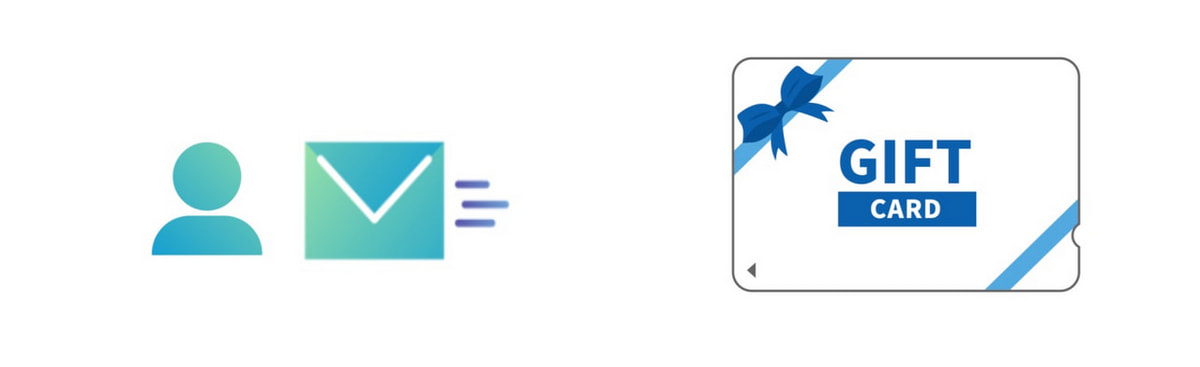
shopifyの「ギフトカード」とは
shopifyのギフトカードでは以下の2種類があり、自由な金額設定で作成する事ができます。
- ストア専用ギフトカードを販売する場合(商品として取り扱う)
- ギフトカードを作成する場合(メールなどでコードを案内)
用途としては、
販売するギフトカードは、プレゼントなどで相手の好みがわからない場合や住所を知らない相手などに利用してもらうと便利です。
ストアからお客様にお渡しするギフトカードは、新規顧客獲得やリピート率向上、お店のファンを増やすなどのマーケティングに有効活用できます。
shopifyギフトカードの利用について
- 残高がなくなるまで、何度も利用可能です。(残高はギフトカードの管理画面で確認できます)
- 支払いの際にギフトカードで足りない場合は、他の決済方法も追加で選択が可能です。
- 店舗運営もされていて、Shppify POSを利用している場合は、店舗での利用も可能です。
ストア専用ギフトカードを販売する場合(商品として取り扱う)
作成方法
商品管理>ギフトカード 「ギフトカード商品を追加」から作成します。
以下を入力します。
タイトル:ギフトカードの商品名
説明:ギフトカードの内容などの説明
メディア:任意の画像を入れます
金額:複数設定できます、「金額を追加」より別の金額を増やしたり、不要な物はゴミ箱マークで削除します
その他、通常商品と同じく必要箇所を入力し、「ギフトカード商品を保存」で完成です。
購入方法
ギフトカードを商品として購入する際に、注文者以外の方にプレゼントとして購入する場合には、「ギフトとしてこれを送る」に✓を入れます。(こちらにチェックを入れずに購入した場合は、購入者のメールアドレスにコードが入ったメールが届きます)
チェックを入れると出てくる項目にそれぞれ入力してカートに追加し、通常の商品と同じように購入します。
受信者のメール:贈り先のメールアドレス(このメールアドレス宛に、ギフトカードのコードが発送されます)
受信者のお名前(任意):受け取り側のお名前を入れます
メッセージ(任意):贈り先に贈られるメールにメッセージが入ります
送信日:受け取り側へのメールの送信日を設定できます
注文後に届くメール
※利用しているテーマによって、デザインは異なります
「受取人名様」:注文者が指定した受け取り側のお名前が入ります
「お誕生日おめでとうございます!」:注文時に「メッセージ」に追加した文言
「テストストア」:ストア名が入ります
16桁の英数字:ギフトカードコード
オンラインストアにアクセス:ストアへのリンク
ギフトカード残高を表示:すでに利用している場合に残高確認が行えます
注文後、注文者には通常の「注文確認メール」と①が届きます。
受取人(贈り先)にはストアで「支払いを確定する」にされた後、②が届きます。
※支払いの確定を手動で行っている場合は、①と②のメールは決済状況が「支払い済」になった時点で発送されます。そのためギフトカードの商品説明で、コード記載のメールが届くタイミングについて案内しておくことをお勧めします。
詳細はshopifyのヘルプページでご確認頂けます。
https://help.shopify.com/ja/manual/products/gift-card-products
ギフトカードを作成する場合(メールなどでコードを案内)
作成方法
商品管理>ギフトカード 「ギフトカードを作成」から作成します。
ギフトカードコード:自動で入りますが、任意のコード(英数字)に変更する事も可能です
初期値:作成したい金額を入力します
有効期限日:任意で設定します(ストアのタイムゾーンで有効期限日の翌日に期限が切れます)
お客様:送りたいお客様が決まっている場合選択します
メモ:ストア側で必要な場合に利用、お客様には見えません
「保存する」をクリックすると、設定内容が確認できます。
※ここでコードが表示されていますが、こちらを一度閉じるとストアでもコードが確認できないようになります。
作成した際にお客様を選択していなかった場合は、後から作成したギフトカードを開き、お客様を選択し、
「ギフトカードを送る」>「メールを送信」から、メールでギフトカードを送る事ができます。
※ギフトカードを利用できないようにするには、各ギフトカードを開き、上部の「無効化」をクリックします。
お客様に届くメール
詳細はshopifyのヘルプページでもご確認頂けます。
https://help.shopify.com/ja/manual/products/gift-card-products/issue-gift-card
ストアでの使い方
お客様はメールなどで届いたギフトカードコードを、オンラインストアのカート画面(「ご購入手続きへ」の次の画面)で、コードを入力して適用させます。
①ギフトカードコードを入力します
②「適用する」をクリックします
③ギフトカードが使用されている事が表示されます
④ギフトカードの金額が表示されます
メールのタイトルや文言を編集する
ギフトカードを発行する前に、必ず現在のメールの内容を確認してください。
確認方法は、設定>通知>「ギフトカードが発行されました」と「ギフトカードの確認」です。
それぞれのメールのタイトルや文言などを変更したい場合は、設定>通知>以下のいずれかを選択し、「コードを編集」より変更してください。
必要なコードを削除してしまうと、正しく表示されなくなりますので、最初に全てのコードをコピーしてバックアップを保存しておいてから作業する事をお勧めします。
ギフトカードが発行されました:贈り先に送られるメール
ギフトカードの確認:注文者に送られるメール
詳細はshopifyのヘルプページでご確認頂けます。
https://help.shopify.com/ja/manual/orders/notifications/edit-template
最後に
皆さんどうでしたか?お店の運営に、ギフトカードを活用できそうですか?
ギフトカードは、イベントやキャンペーンで配布したり、リピーターの方やストアに興味を持ってくれているけどまだ購入されていないお客様などへの配布など、上手に利用するとかなり有効なマーケティングツールになります。
仕入れ費用無しで発行でき、配送料もかからないので、プレゼント商品としても最適です。購入の選択肢の一つとして、とりあえず作っておいても損は無いかと思います。
shopifyにはいろいろな機能やアプリが用意されていますが、沢山ありすぎてどんな事ができるのか良くわからないという方も多いのではないでしょうか。
ネットショップによってはそれらの機能を使いこなすことにより、作業時間を短縮したり、お客様にとっても使いやすいネットショップになったり、集客アイテムになったりもしますので、どんどん挑戦してみて下さいね。
同じシリーズの次回は、あまりきちんと見たことが無いという人が多いと思われる『ストア分析』の基本についてご案内します。

フォローしませんか?

